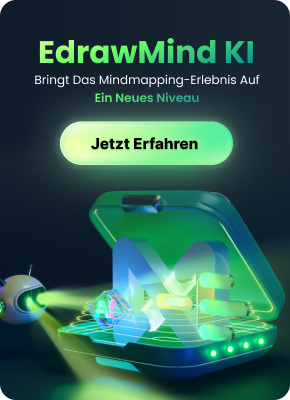Bei Wondershare EdrawMind haben fortgeschrittene Benutzer eine leistungsstarke Plattform, um ihre Unternehmensmitglieder über verschiedene Länder, Sektoren und Marken hinweg zu verbinden. Innerhalb eines Unternehmens benötigen die Mitglieder möglicherweise unterschiedliche Rollen und Berechtigungen, um ihre Aufgaben effektiv zu erfüllen. Dieser Leitfaden bietet Benutzern einen Überblick über die verfügbaren Rollentypen sowie über den Prozess des Hinzufügens und Entfernens von Personen aus einem Unternehmen. Außerdem werden die Grundlagen der Unternehmensverwaltung behandelt.

In diesem Artikel
1. Ein Unternehmen erstellen
Beim Kauf einer Firmenmitgliedschaft wird das Konto des Benutzers automatisch aktiviert. Wenn Sie mehrere Firmenmitgliedschaften erwerben, wird ein entsprechendes Firmenkonto für den Benutzer erstellt. Für jede erworbene Firmenmitgliedschaft mit mehreren Plätzen wird ein neues Unternehmen erstellt. Um die verschiedenen Unternehmen anzuzeigen, denen Sie beigetreten sind, können Sie auf den Avatar der Collaboration-Version klicken und die Option "Zu einem anderen Unternehmen wechseln" wählen.

2. [Enterprise Management] Inhalt
Das Panel [Enterprise Management] ist für Benutzer zugänglich, die die Rolle Eigentümer oder Administrator innehaben (siehe Rollen und Berechtigungen unten). Um auf dieses Panel zuzugreifen, klicken Sie auf Ihren Avatar und wählen Enterprise Management. Dieses Panel dient als Ausgangspunkt für die Unternehmensverwaltung.
Unternehmen werden alle auf der Grundlage des Kaufpakets eines Benutzers kategorisiert (siehe die Optionsleiste "Zu einem anderen Unternehmen wechseln" unter dem Menü "Konto"). So können Sie bei Bedarf einfach zwischen verschiedenen Unternehmen wechseln.
Sie können nicht nur zwischen verschiedenen Unternehmen wechseln, sondern auch den Namen ihres Unternehmens jederzeit ändern. In den Abschnitten Bestellinformationen, Mitgliederverwaltung und Unternehmenseinstellungen finden Sie wichtige Informationen über Ihr Unternehmen, z.B. den Kaufstatus, die Ablaufzeit und die maximale Anzahl der Mitglieder. Im Bereich der Unternehmensverwaltung werden außerdem grundlegende Informationen über jedes Mitglied angezeigt, darunter die Konto-IDs, Benutzernamen und Rollen.


3. Rollen und Berechtigungen
Die Zuweisung von Rollen und Berechtigungen für Unternehmensmitglieder liegt in der Verantwortung von Eigentümern und Administratoren. Diese Rollen und Berechtigungen können jederzeit geändert werden, um den Anforderungen des Unternehmens besser gerecht zu werden. Benutzer haben die Möglichkeit, die Rollen aller Mitglieder auf der Unternehmensverwaltungsseite einzusehen, wie bereits erwähnt. Weitere Einzelheiten finden Sie unten.
Unternehmenseigentümer
Die Zuweisung von Rollen und Berechtigungen für Unternehmensmitglieder liegt in der Verantwortung von Eigentümern und Administratoren. Diese Rollen und Berechtigungen können jederzeit geändert werden, um den Anforderungen des Unternehmens besser gerecht zu werden. Benutzer haben die Möglichkeit, die Rollen aller Mitglieder auf der Unternehmensverwaltungsseite einzusehen, wie bereits erwähnt. Weitere Einzelheiten finden Sie unten.
Unternehmensadministrator
Unternehmensadministratoren können vom Unternehmenseigentümer eingeladen oder zugewiesen werden, um bei der Verwaltung des Unternehmens zu helfen. Sie haben teilweisen Zugriff auf die Funktionen der Unternehmensverwaltung, einschließlich der Möglichkeit, reguläre Benutzer hinzuzufügen, zuzuweisen oder zu entfernen. Darüber hinaus haben Unternehmensadministratoren Zugang zu Premium-Mitgliedschaftsprodukten.
Enterprise-Benutzer
Enterprise-Benutzer können vom Unternehmenseigentümer oder Administrator eingeladen werden, dem Unternehmen als reguläre Benutzer beizutreten. Als regelmäßiger Nutzer haben Sie Zugang zu den Produkten der Premium-Mitgliedschaft.
4. Hinzufügen, Zuweisen und Entfernen von Mitgliedern
Unternehmensbesitzer und -administratoren haben alle die Möglichkeit, normale Benutzer hinzuzufügen oder zu entfernen, während Unternehmensbesitzer auch Unternehmensadministratoren hinzufügen und entfernen können. Hier sind die zu befolgenden Schritte:
Schritt 1: Melden Sie sich bei der kollaborativen Version an und klicken Sie auf den Avatar in der oberen rechten Ecke der Startseite. Wählen Sie im Konto Menü die Option Unternehmensverwaltung - Mitgliederverwaltung.
Schritt 2: Klicken Sie auf "Benutzer hinzufügen" und geben Sie eine Benutzer-ID ein oder kopieren Sie den Einladungslink auf der rechten Seite und senden Sie ihn an ein Teammitglied.
Wichtig: Stellen Sie sicher, dass Sie die Benutzer-ID auf https://account.edrawsoft.com/ überprüfen, bevor Sie den Benutzer hinzufügen.
Schritt 3: Das Mitglied erhält eine Einladung. Sobald eine Einladung angenommen wurde, wird der Benutzer erfolgreich zum Unternehmen hinzugefügt.


Zuweisung von Unternehmensmitgliedern
Schritt 1: Nachdem Sie Mitglieder zum Unternehmen hinzugefügt haben (siehe oben Mitglieder zum Unternehmen hinzufügen), können die Eigentümer oder Administratoren des Unternehmens in der Liste Mitgliederverwaltung Rollen zuweisen.
Schritt 2: Um die Rolle eines Mitglieds zu ändern, können Unternehmensinhaber oder Administratoren auf der Seite auf Mitgliederrollen klicken, um die Rollenberechtigungen anzuzeigen, die geändert werden können.
Entfernung von Unternehmensmitgliedern
Schritt 1: Um ein Mitglied zu entfernen, können Unternehmenseigentümer oder Administratoren auf die Liste Mitgliederverwaltung zugreifen und das zu entfernende Mitglied auswählen.
Schritt 2: Klicken Sie auf die Rolle des Mitglieds und wählen Sie Entfernen, um es aus dem Unternehmen zu entfernen.

Vielen Dank, dass Sie EdrawMind für Ihre Unternehmensverwaltung in Betracht ziehen. Unsere Plattform wurde entwickelt, um die Unternehmensverwaltung mühelos und effizient zu gestalten. Um mehr über unsere Tarife und Funktionen zu erfahren, besuchen Sie bitte unsere Preisseite und wählen Sie die Option, die Ihren Bedürfnissen am besten entspricht. Wenn Sie Fragen haben oder Hilfe bei der Auswahl des richtigen Tarifs benötigen, zögern Sie bitte nicht, unseren Kundenservice unter support@edrawsoft.com zu kontaktieren. Unser Team hilft Ihnen gerne dabei, die beste Wahl für Ihr Unternehmen zu treffen.